Hogyan lehet átalakítani a pdf hogy microsoft word
Szóval .... Két feladatunk van.
Először: konvertálja az eredeti PDF dokumentumot az MIcrosoft Word (DOC) formátumba.
A második - éppen ellenkezőleg: a dokumentum MIcrosoft Word (DOC) mentése PDF formátumban.
Továbbá elvégezzük az ABBYY PDF Transformer telepítését (az ABBYY PDF Transformer letölthető a fejlesztő webhelyéről).
és folytatjuk az elsődleges feladat végrehajtását: PDF dokumentum konvertálása Microsoft Word formátumba.
Ehhez kattintson a "Start" gombra, majd kattintson a "Minden program" gombra, és keresse meg az "ABBYY PDF Transformer" menüpontot, ahol a "PDF dokumentum konvertálása"

Ezután megnyílik az ABBYY PDF Transformer főablaka. Először is meg kell nyitnunk az eredeti PDF dokumentumot. Ezért kattintsunk a "PDF megnyitása" gombra.
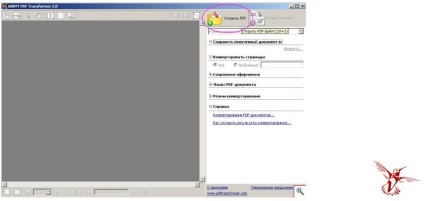
A figyelmünket egy új ablakban mutatjuk be, ahol megtalálhatjuk a szükséges dokumentumot a számítógépünk lemezén.
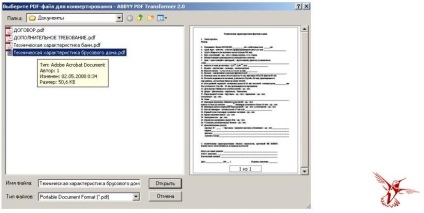
A bal egérgombbal válassza ki a dokumentumot, és kattintson duplán a nevére. Dokumentumunk az ABBYY PDF Transformer programban volt.
A jobb felső sarokban található "Konvertálás" gombra kattintva meg kell határozni a jövőbeli dokumentum formátumát, és meg kell adni azt a helyet is, ahol a végleges fájl mentésre kerül.
Az "Átalakítás" gomb alatt található egy legördülő lista, ahol kiválaszthatjuk a kódolandó dokumentum végső formátumát.
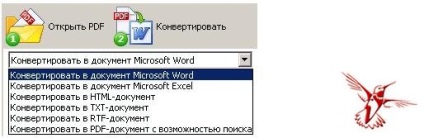
Amint láthatjuk, a program lehetővé teszi számunkra, hogy ne csak a Microsoft Word formátumra konvertáljuk, hanem a dokumentumot weblapként (HTML), szöveges fájlként (TXT), RTF dokumentumként és még Microsoft Excel formátumban is elmentjük.
Itt egyszerűen kiválaszthatjuk az "Átkonvertálás" szót a Microsoft Word-be. Ezután feladata megmondani a programot, ahol az eredményt ténylegesen meg kell menteni.
A legördülő listán csak a tanultunk. Van egy szakasz az "Eredmény mentése ..." egyértelmű megnevezés alatt. Itt van a "Módosítás" gombra.
Kattintva, ami valójában lehetővé teszi egy ablak megnyitását, ahol meg lehet adni a mappát, ahol a végső eredményt tároljuk, és megadjuk a jövőbeli fájl nevét is.
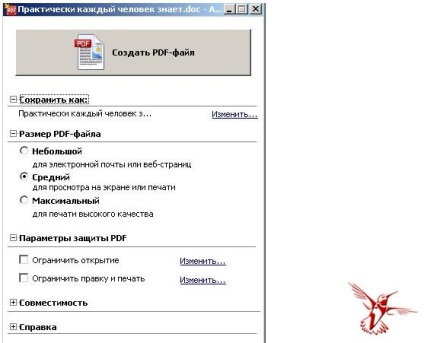
Ezután megjelenik egy ablak, ahol szükség esetén jelszó állítható be a dokumentum megnyitásához.
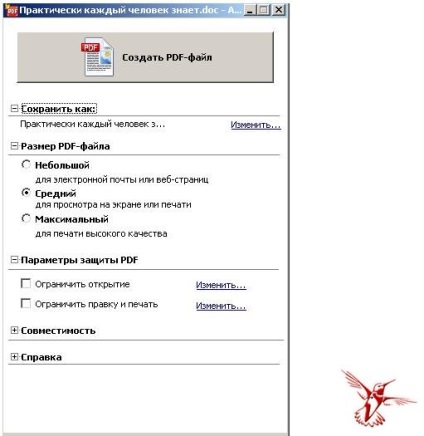
Ehhez kattintson a "Korlátozás megnyitása" melletti "Módosítás" gombra, és írja be a jelszót. Ugyanez vonatkozik a "Korlátozás szerkesztése és nyomtatása" elemre.
Végezetül azt szeretném mondani, hogy az egyetlen hátrány az ABBYY PDF Transformer program fizetett licencje. Nagyon meglepő, hogy a Microsoft teljes körű történetében a szabad PDF támogatással nem támogatott. Nagyon jól értem a Linux rendszerek felhasználóit, ahol a PDF fájlok szerkesztése, mentése és megnyitása az élet normája.
Egyéb kapcsolódó hírek: